win10笔记本电脑要怎么一键重装系统?很多用户想要给自己的电脑重装下win10系统,但是却不知道要如何才能进行操作。其实方法很简单,只要你的电脑处于联网状态,几乎不需要手动操作就可以完成系统重装了。现在来看看小编是如何一键重装win10系统的吧。
准备工作
在笔记本电脑上安装韩博士装机大师
需要重装系统的联网笔记本电脑一台

温馨小提示:重装系统前要做好系统盘重要文件的备份工作,以免重装系统时格式化系统盘导致文件丢失。
具体步骤
1.退出所有杀毒工具,打开韩博士后选择开始重装进入。
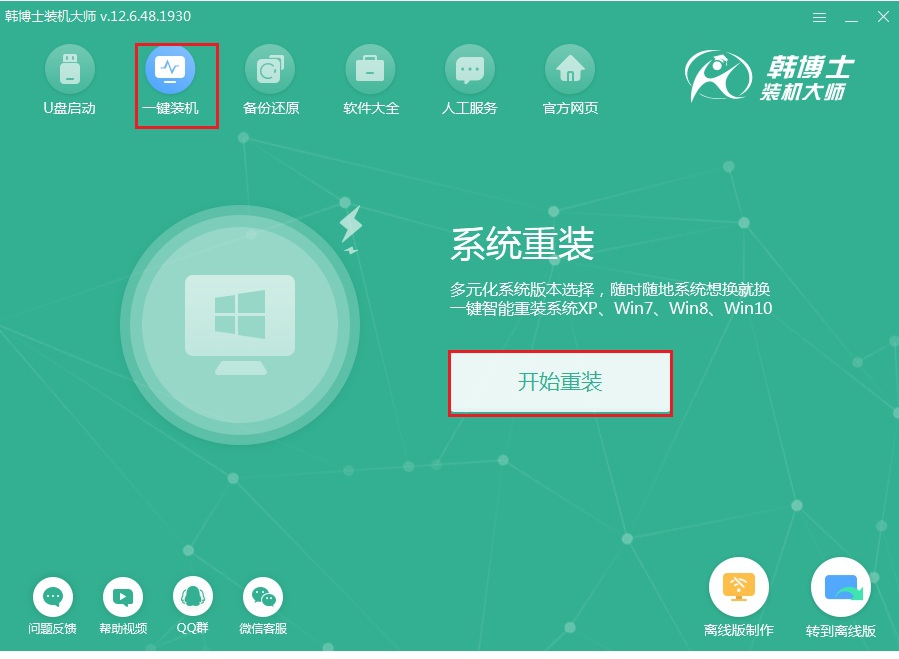
2.在韩博士提供的win10镜像文件中选择文件进行下载。
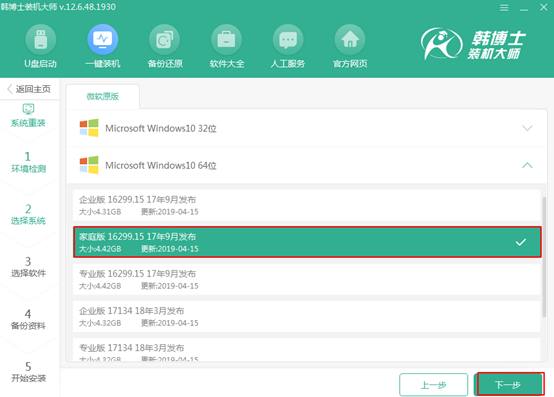
3.韩博士开始自动下载所选择的win10系统文件,等待文件下载完成后开始重启电脑。
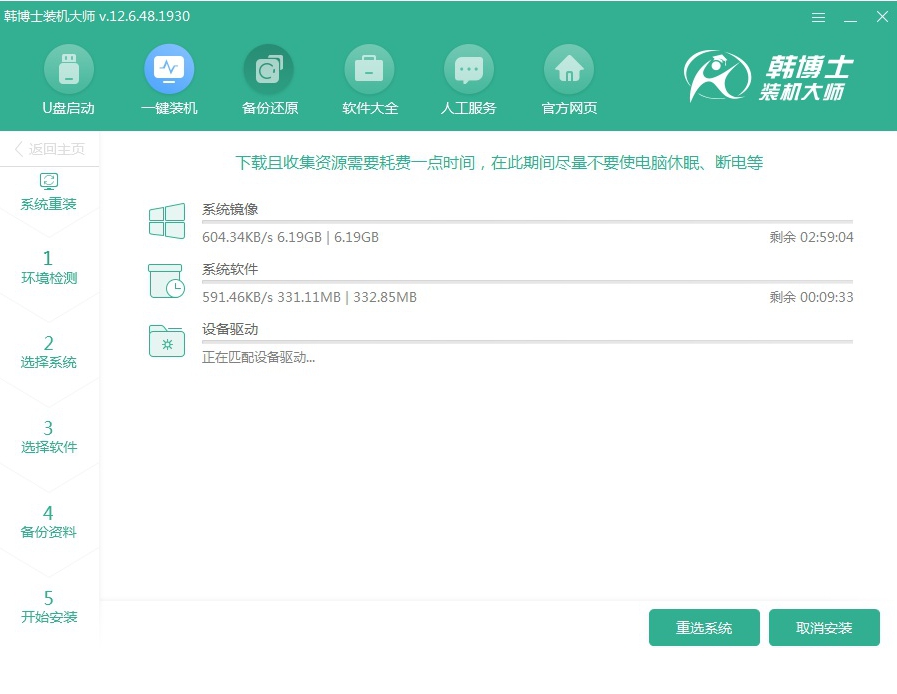
4.在弹出的界面中直接选择其中的PE模式回车进入。
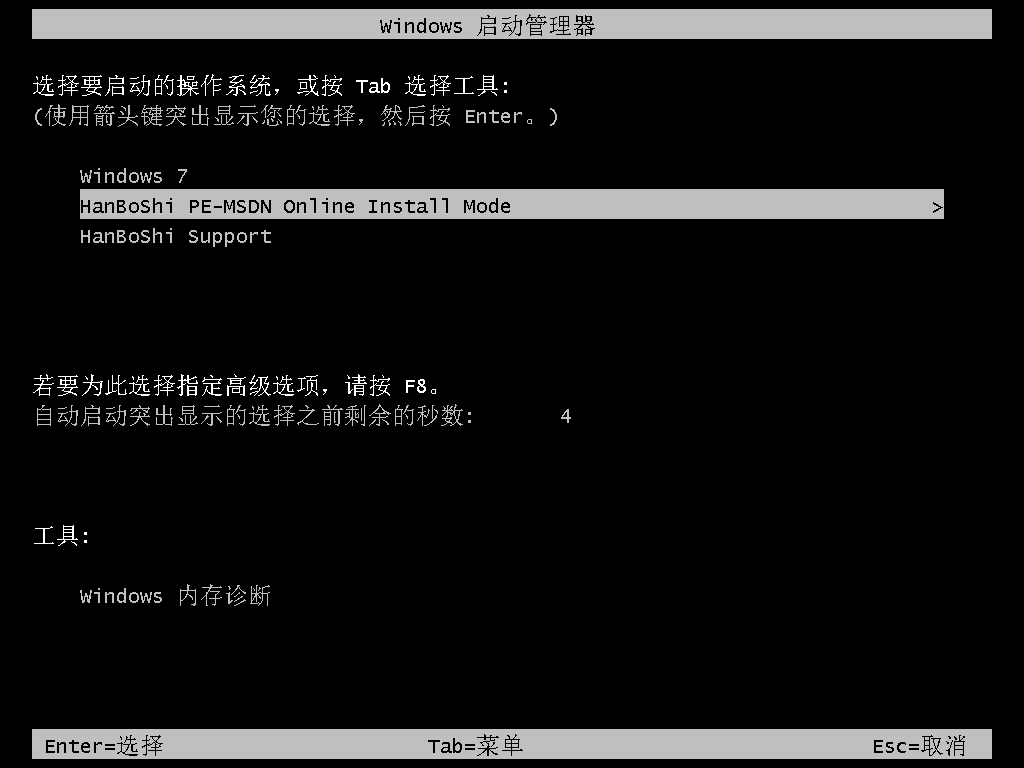
5.韩博士开始全自动安装win10系统,等待系统安装完成后按照提示重启电脑。
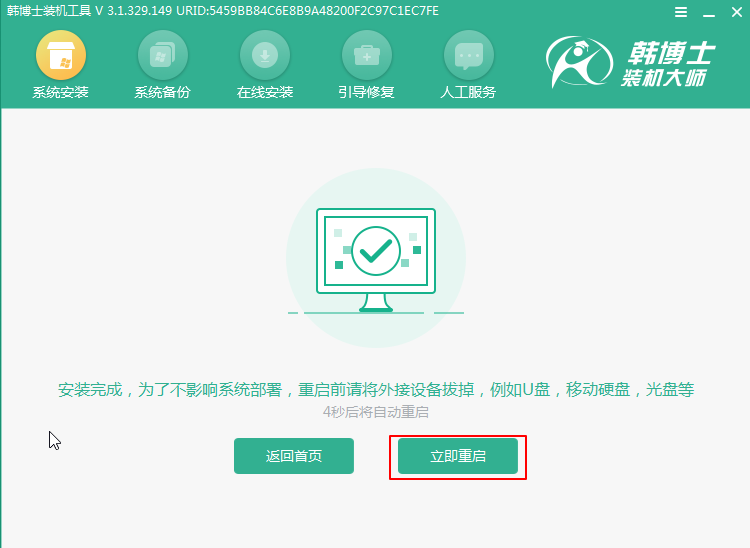
6.经过多次重启部署后,电脑会自动进入重装完成的win10界面。
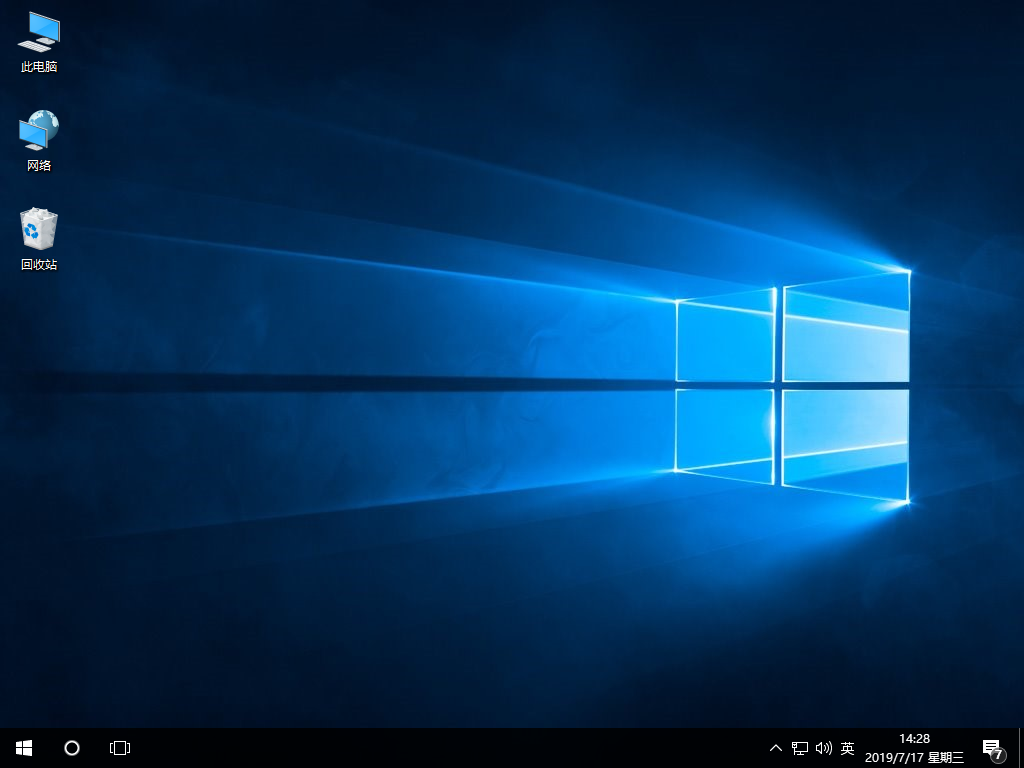
以上就是本次小编为大家带来的一键重装win10系统的详细步骤,如果你也想重装win10系统的话,就可以按照以上步骤进行操作。

